现在不管是手机还是电脑都已经普遍的使用蓝牙功能了,虽然说,就win7系统来说,不管是台式机还是笔记本,都是支持蓝牙使用的,可以方便用户们使用蓝牙。尽管如此,但还是有一些
现在不管是手机还是电脑都已经普遍的使用蓝牙功能了,虽然说,就win7系统来说,不管是台式机还是笔记本,都是支持蓝牙使用的,可以方便用户们使用蓝牙。尽管如此,但还是有一些用户换不清楚电脑上蓝牙的使用。下面,小编给大家介绍下win7蓝牙驱动怎么下载安装,希望可以帮到大家。
现在蓝牙耳机越来越多人在使用了,主要是使用方便。最近,有Win7系统的用户,还不知道怎么使用蓝牙耳机连接电脑听歌看或电影。要使用前先安装一下蓝牙驱动,然后在电脑上开启蓝牙功能。那Win7蓝牙驱动怎么下载安装?今天小编就和大家分享一下下载安装蓝牙驱动的方法。
win7电脑蓝牙驱动怎么下载安装
这里以“华硕笔记本蓝牙驱动”为演示例子
首先,查到电脑的型号,
选中菜单【开始】--【运行】或使用快捷键(组合键:Win键+R 键)打开运行窗口。
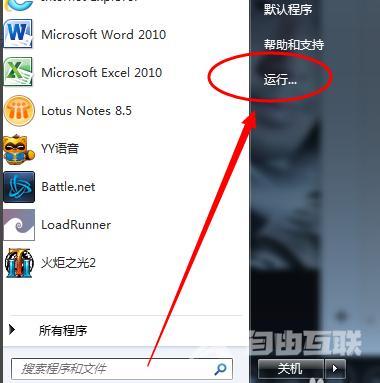
win7图-1
输入命令【dxdiag】并确定启动DirectX诊断工具。
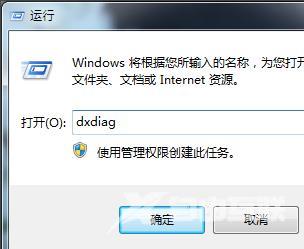
电脑图-2
【系统】--【系统信息】下可以查看到笔记本的型号,
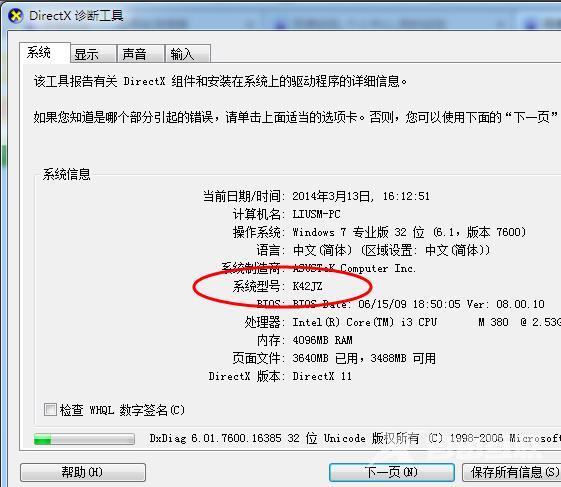
电脑图-3
进入华硕笔记本的中文官网,点击【服务与支持 】菜单。
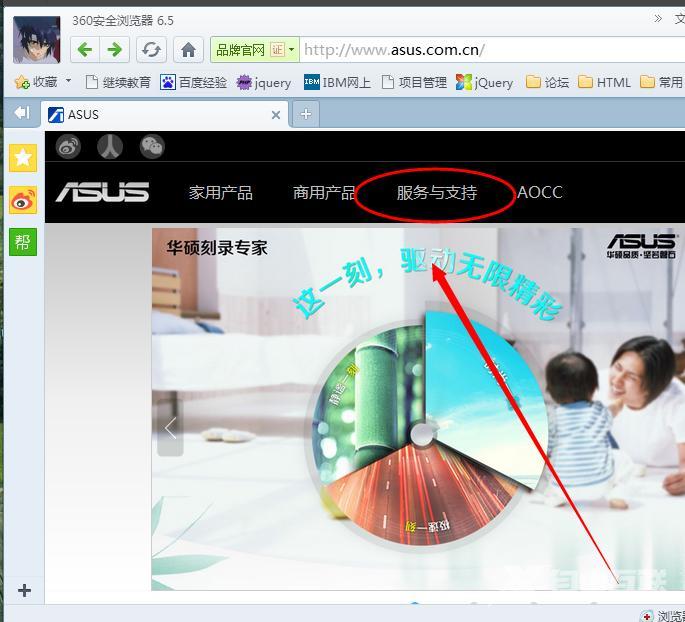
电脑图-4
搜索笔记本相应的型号,如K42JZ。

电脑图-5
网站找到相应的笔记本型号的详细信息,在【驱动程序和工具软件】下选择操作系统的位数。
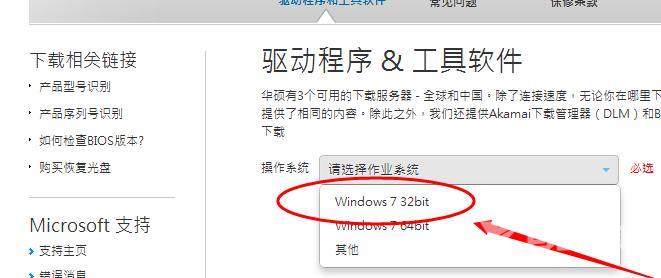
电脑图-6
在驱动列表中找到蓝牙,打开下拉菜单,点击【中国】下载。
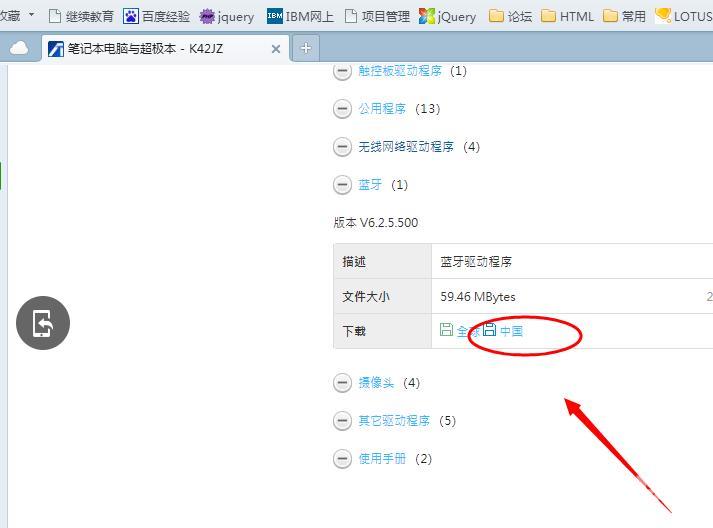
蓝牙驱动图-7
下载完成后,解压,双击setup.exe程序根据安装向导提示安装。
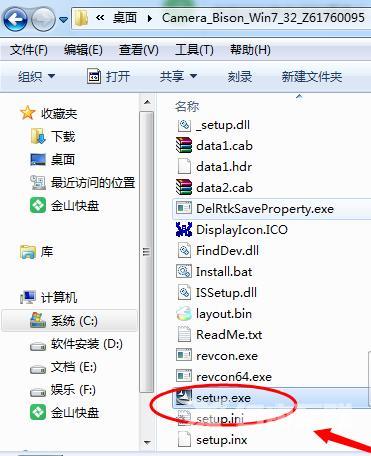
win7图-8
以上就是win7电脑蓝牙驱动下载安装的操作方法了。
